La IA de Elementor le permite construir su sitio web de forma más rápida y eficiente utilizando páginas ya existentes como inspiración.
Note
La IA de Elementor crea contenedores con widgets tanto de Elementor como de Elementor Pro. Si no tiene una suscripción a Elementor Pro, no podrá utilizar los widgets de Elementor Pro.
Generar un nuevo contenedor
Para generar un contenedor basado en una página existente: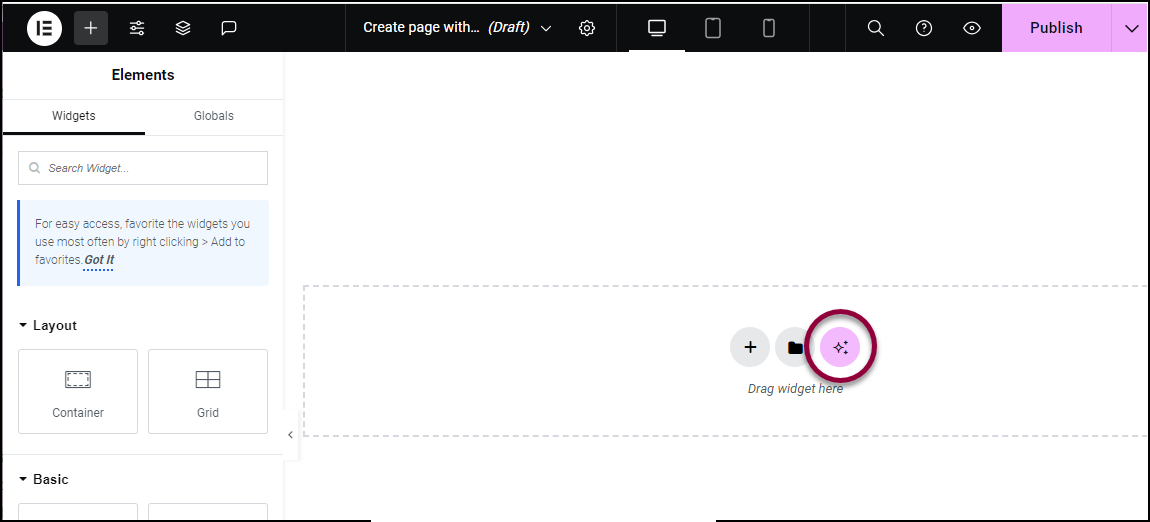
- En el lienzo, en el contenedor vacío, haga clic en el icono de la IA.
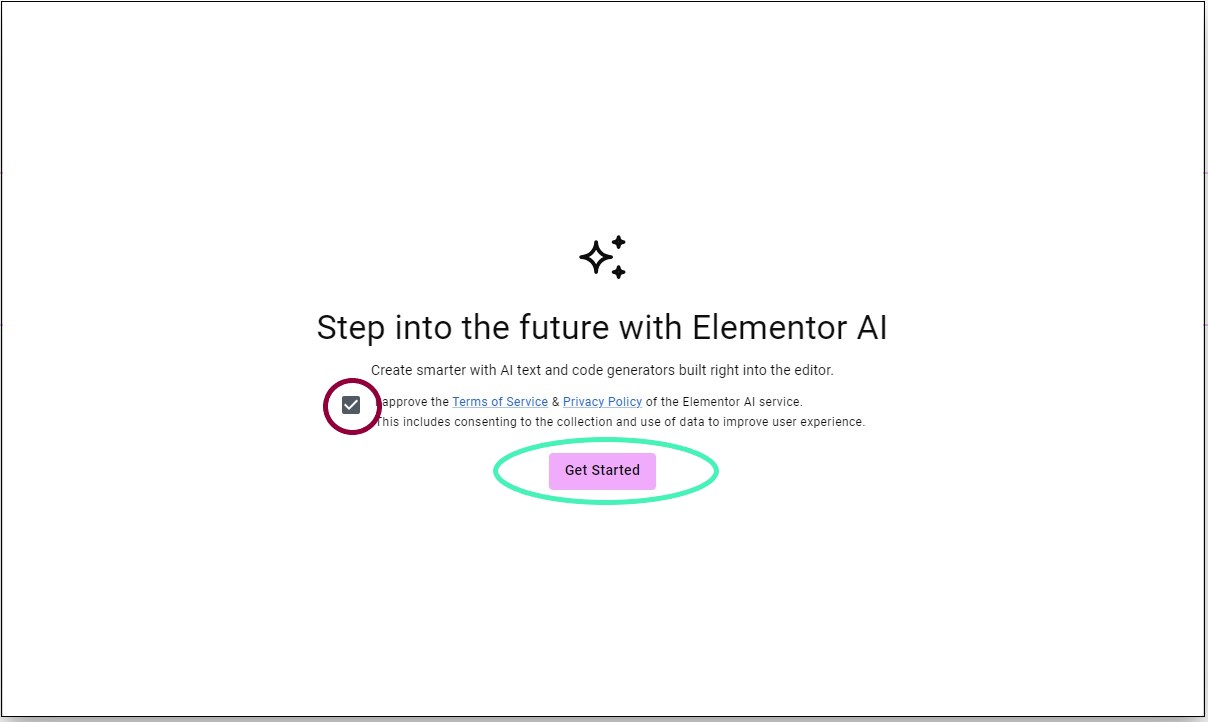
- Si es la primera vez que genera páginas y contenedores, marque la casilla para aceptar los términos y condiciones y, a continuación, haga clic en Empezar.
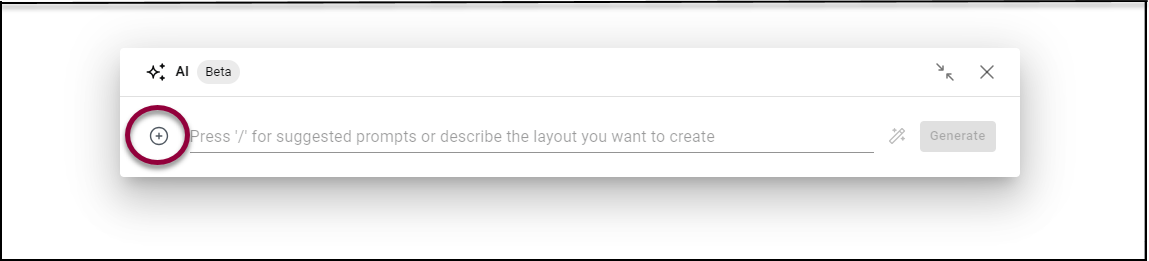
- En la ventana de la IA, haga clic en el signo +.
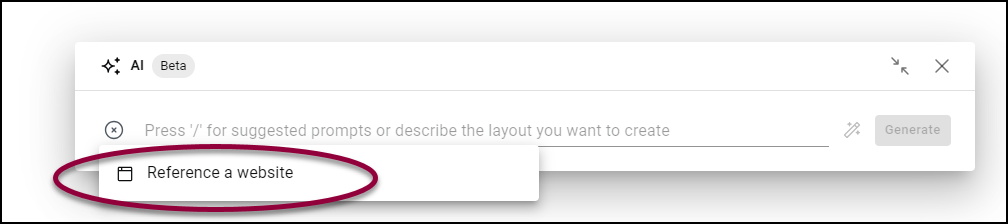
- En el menú desplegable, seleccione Referenciar un sitio web.

- Introduzca la URL del sitio web que desea referenciar.WarningLa IA de Elementor solo puede crear contenedores basados en sitios web tradicionales. Por ejemplo, no puede crear contenedores basados en una página creada con React.

- Haga clic en Enviar.
La IA generará tres contenedores basados en la URL seleccionada.NoteLa IA convertirá la página a HTML y luego a elementos de Elementor. Si la URL seleccionada se creó con Elementor, la IA podrá reproducir los elementos con mayor exactitud.ImportantHay varios tipos de elementos que la IA no puede recrear:
Elementos anidados
Carruseles y diapositivas
Elementos repetidos, como botones para compartir y listas de iconos.
Partes específicas del sitio (p. ej., encabezado, pie de página, plantilla individual, ventana emergente, producto, archivo de productos, plantilla de bucle)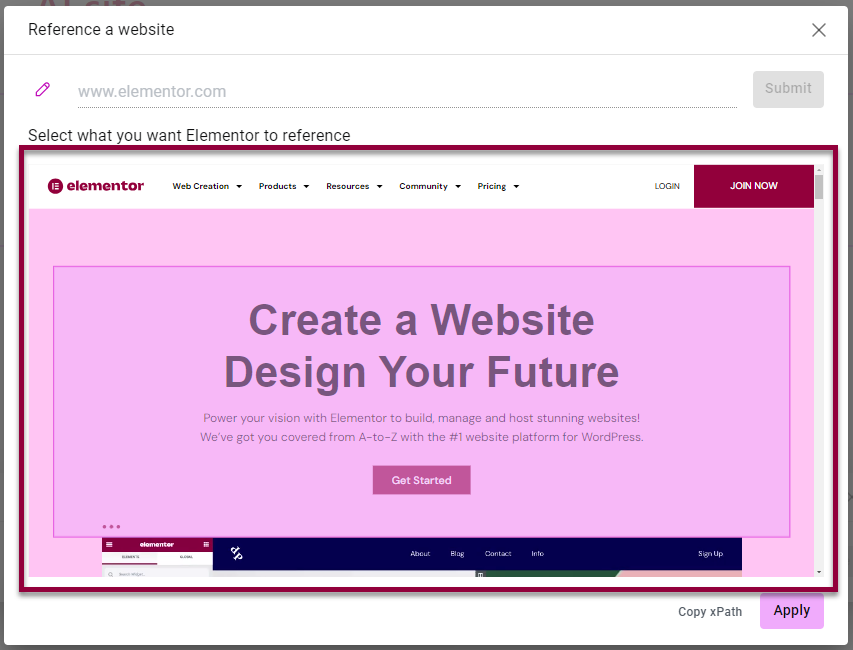
- Haga clic en uno de los contenedores generados para seleccionarlo.
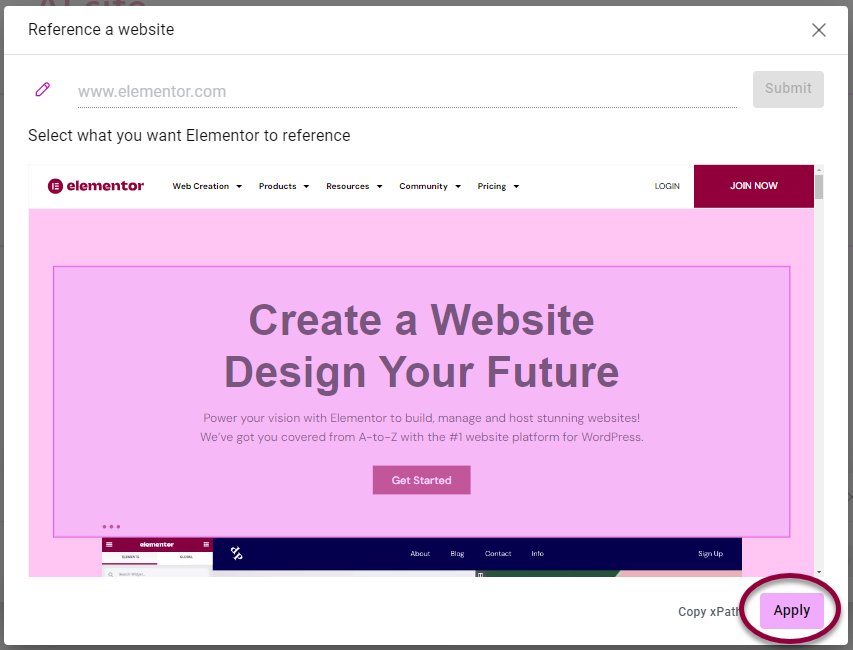
- Haga clic en aplicar.
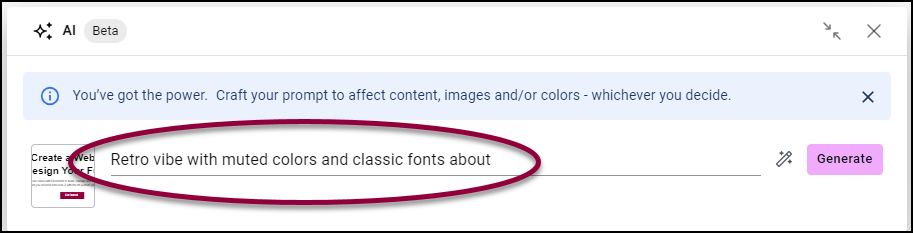
- En la ventana, introduzca una instrucción para personalizar el contenedor. También puede introducir una barra / y la IA le sugerirá una instrucción.
- (Opcional) Haga clic en el icono Mejorar instrucción
para permitir que la IA añada más detalles a su instrucción. Puede editar estos detalles avanzados.
NoteMejorar su instrucción es gratis, no cuesta ningún crédito adicional.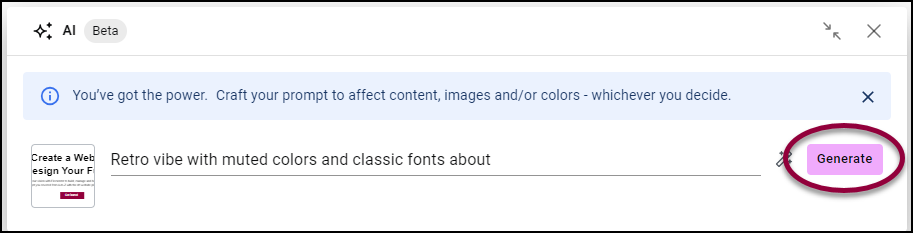
- Haga clic en generar.
La IA creará tres opciones para que usted elija.
A continuación, puede:
- Utilizar una de las opciones generadas.
- Volver a generar un nuevo conjunto de opciones utilizando su instrucción original para producir más variaciones.NoteEsto le cuesta créditos adicionales.
- Editar su instrucción para crear una nueva instrucción.
Utilizar una opción generada
Después de hacer clic en Generar, la IA de Elementor creará tres opciones para usted. Si le gusta una de las opciones generadas por la IA, puede crear un contenedor a partir de ella.
Para utilizar una de las opciones generadas: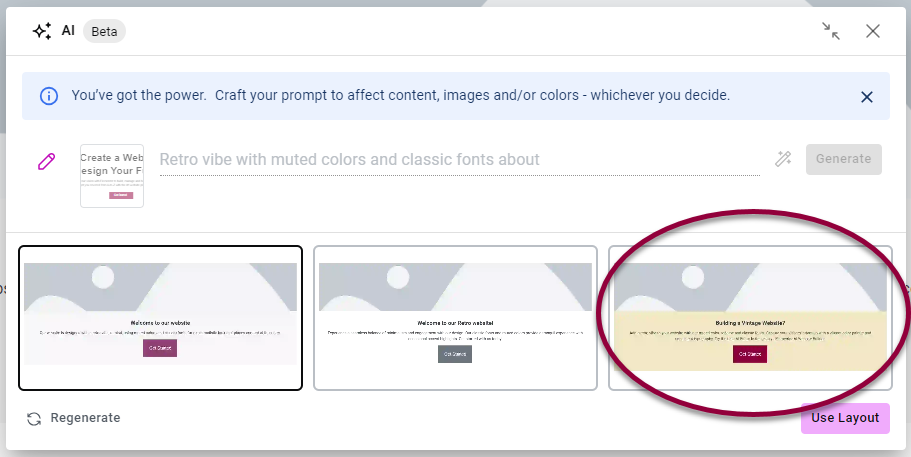
- Haga clic en la opción que desea utilizar.
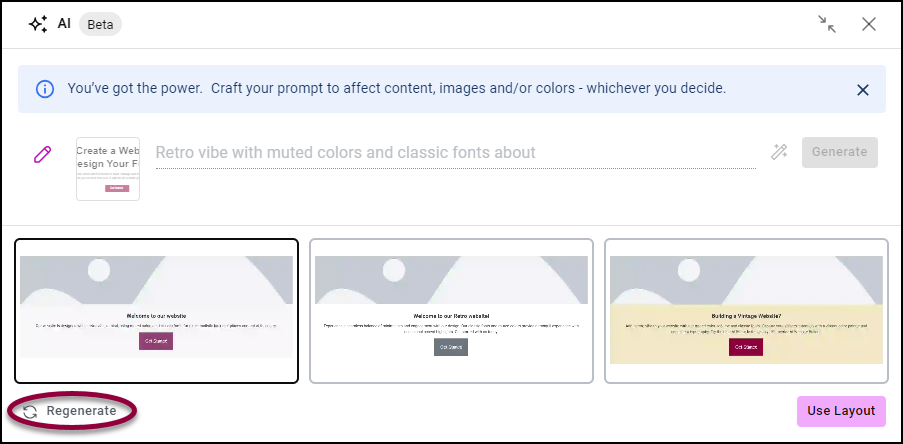
- Haga clic en usar diseño.
Volver a generar un nuevo conjunto de opciones
Si no desea utilizar ninguna de las opciones creadas por la IA de Elementor, puede volver a generar tres opciones diferentes. 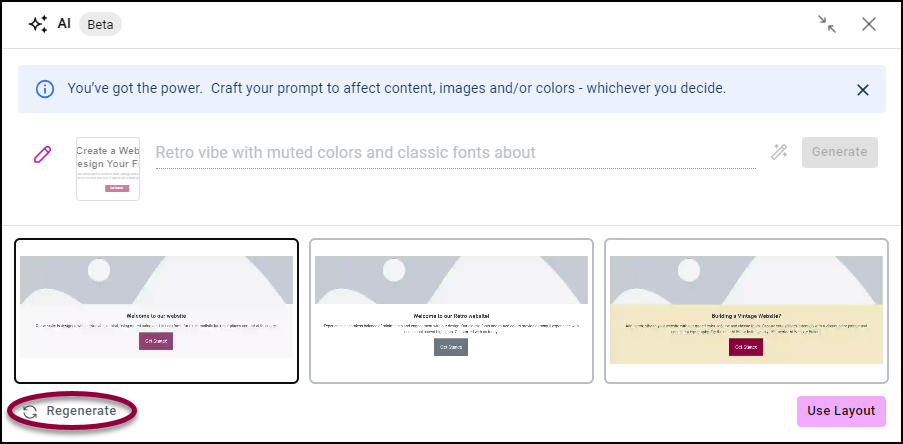
- Haga clic en Volver a generar. Se generan tres variaciones más para que elija.
Editar su instrucción
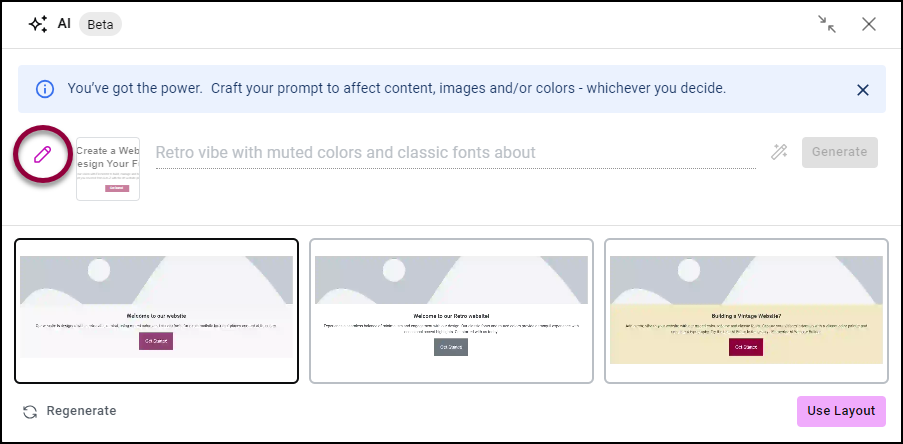
- Haga clic en el icono del lápiz a la izquierda de la instrucción.
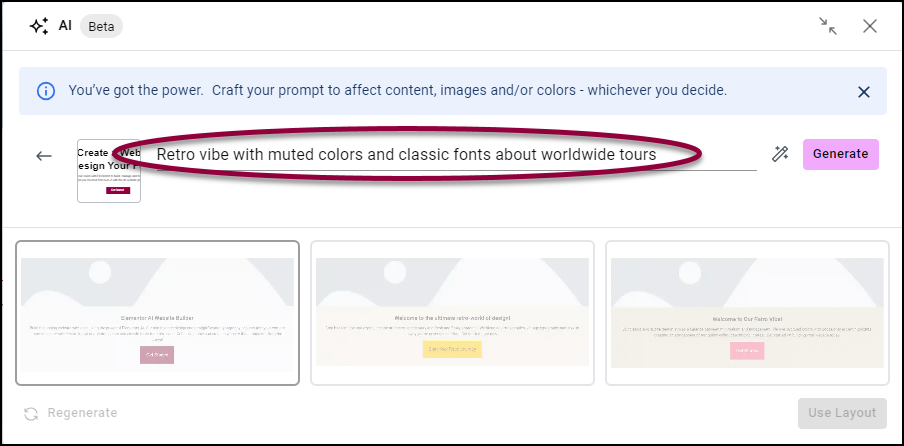
- Modifique el texto de la instrucción.
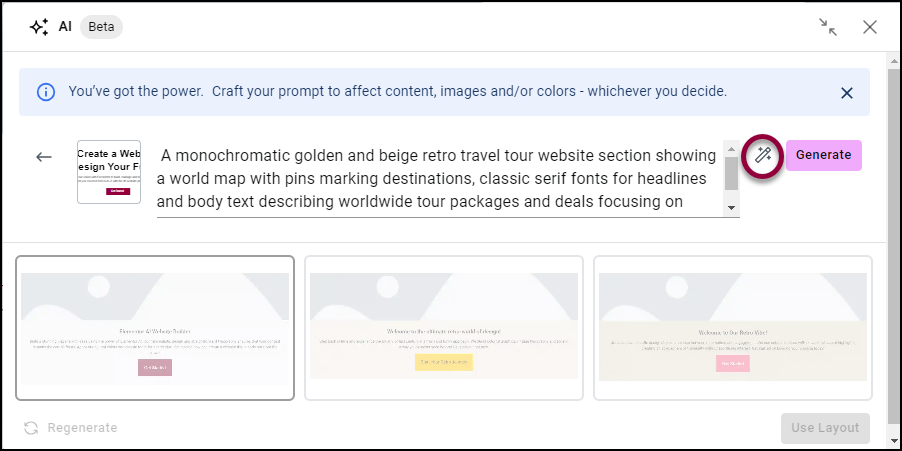
- (Opcional) Haga clic en el icono Mejorar instrucción
. La IA añade más detalles a su instrucción. Puede editar estos detalles adicionales.
NoteMejorar su instrucción es gratis, no cuesta ningún crédito adicional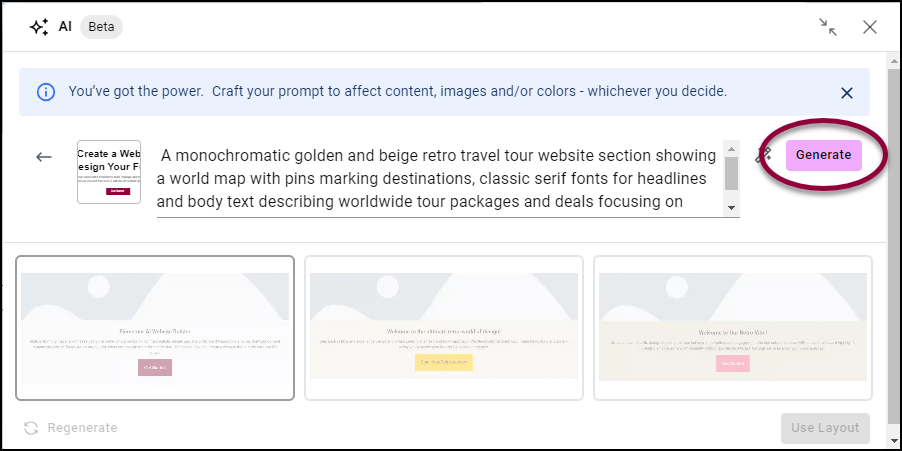
- Haga clic en Generar. Se generan tres imágenes más. WarningLa IA de Elementor no guarda las imágenes, por lo tanto, después de editar la instrucción y hacer clic en Generar, aparecen nuevas imágenes y las variaciones anteriores desaparecen. Es posible que no pueda volver a crear estas variaciones más adelante.

